Informazioni sui profili colore, Informazioni sui profili colore -31 – TA Triumph-Adler DCC 2626 Manuale d'uso
Pagina 202
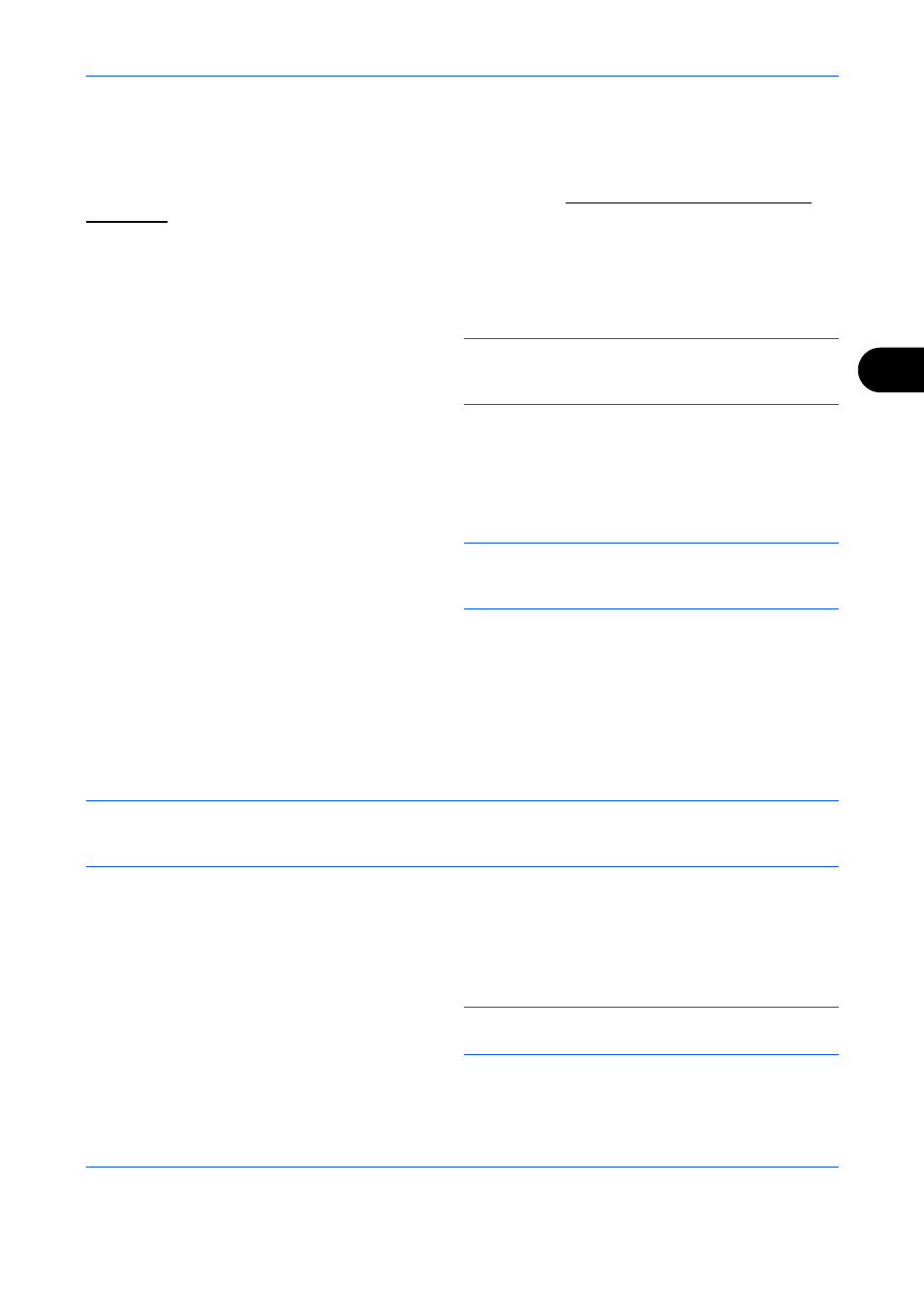
Funzioni di invio
5-31
5
Procedura di acquisizione immagine da un'applicazione
Controllare che periferica e PC siano collegati con un cavo USB o un cavo di rete e installare il driver TWAIN o
il driver WIA. È possibile acquisire il documento da un programma compatibile TWAIN o WIA. Per i
dettagli sull'installazione del driver TWAIN o del driver WIA, vedere la Installazione del Driver di stampa a
pagina 2-4
La seguente procedura presenta un esempio di una scansione tramite il driver TWAIN. La stessa procedura si
applica anche ai lavori di scansione con i driver WIA.
1
Collegare il sistema ad un PC tramite rete.
NOTA:
Per il driver WIA; oltre alla connessione in
rete, è anche possibile il collegamento del sistema ad
un PC tramite un cavo USB.
2
Posizionare gli originali nell'alimentatore o sulla
lastra di esposizione.
3
Acquisire il documento da un programma
compatibile TWAIN installato sul computer.
NOTA:
Quando si apre la schermata di immissione
del Nome utente e della Password di login, inserire
questi dati e premere OK.
4
Scegliere le impostazioni desiderate e fare clic su
Scansione. I dati vengono acquisiti e inviati al
computer.
Informazioni sui profili colore
Lo scanner a colori contempla dei profili colore per la regolazione del colore.
NOTA:
Il metodo di importazione dei dati del profilo colore varia in funzione del software compatibile TWAIN/
WIA in uso. Prima di utilizzare il profilo colore leggere attentamente il manuale fornito con il software
compatibile TWAIN/WIA.
Selezione di un profilo colore compatibile con la periferica
1
Selezionare il profilo colore sul CD fornito con lo
scanner (Product Library) nella cartella Color
Profile.
NOTA:
Utilizzare i profili colore indicati quando si
seleziona RGB in tipo di colore.